Cum se instalează Insomniacs Kodi Builds
>
În acest tutorial, vă voi arăta cum să instalați Insomniacs Builds pe Kodi 18.1 – Kodi 18.5 Leia. Instrucțiunile furnizate aici funcționează pe toate dispozitivele compatibile Kodi. Puteți instala această versiune pe FireStick, Fire TV, Fire TV Cube, Mac & Windows, Mobilele Android, televizoare și cutii Android și multe altele.
Echipa Insomniacs vă aduce câteva variante pe care le puteți încerca pe Kodi. Acest vrăjitor găzduiește două versiuni pe măsură ce scriu acest ghid. Negru & Gold Build este preferatul meu personal. Acesta este motivul pentru care îl voi folosi în scop demonstrativ aici. Cu toate acestea, puteți alege orice altă construcție care vă place din acest catalog. Să începem.
Vă rugăm să faceți clic aici pentru a citi Disclaimer-ul nostru înainte de a continua.
Cum se instalează Insomniacs Builds pe Kodi
Aceasta este o condiție prealabilă pentru instalarea unor versiuni terțe precum Insomniacs Kodi Builds. Sistemul de securitate implicit al Kodi nu permite astfel de compilări sau suplimente. Acesta este motivul pentru care îl vom ocoli. Urmați acești pași:
# 1: Faceți clic pe Kodi Setări pe ecranul de start (vorbesc despre pictograma cog)
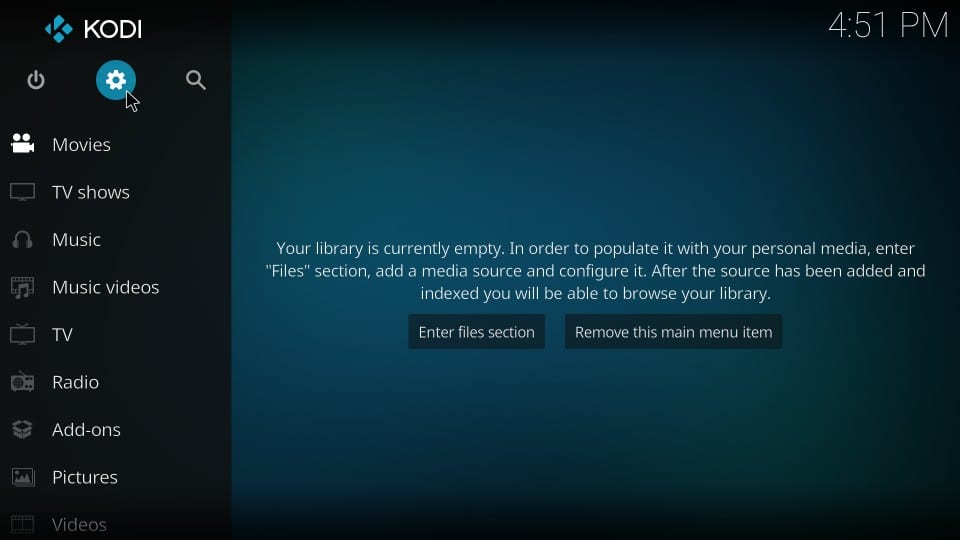
# 2: Acum faceți clic Setarile sistemului pe ecranul care se deschide în continuare.
Kodi 18 utilizatori fac clic Sistem
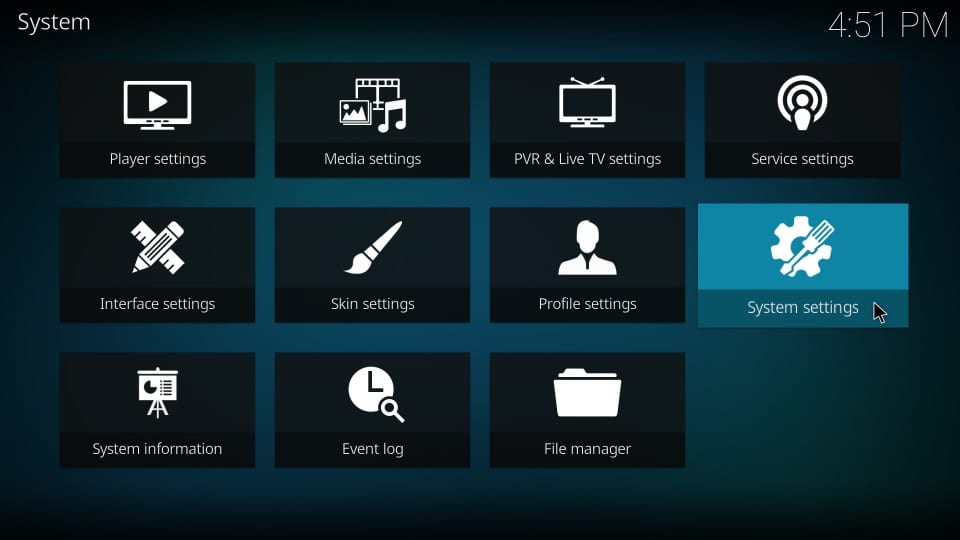
# 3: Mergeți înainte și selectați Add-on-uri în stânga ferestrei următoare
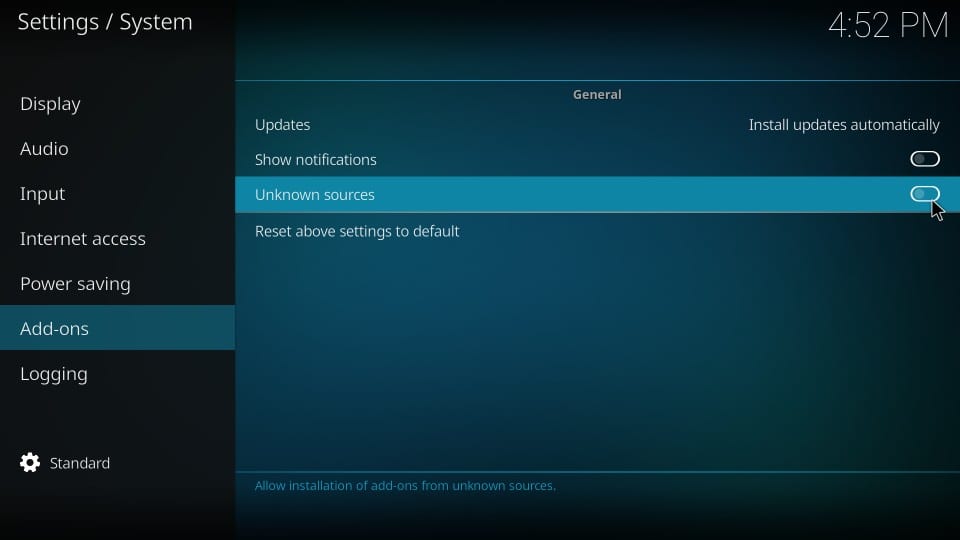
# 4: În dreapta aceleiași ferestre, verificați dacă Surse necunoscute este activat sau dezactivat. Dacă este dezactivat, activați-l
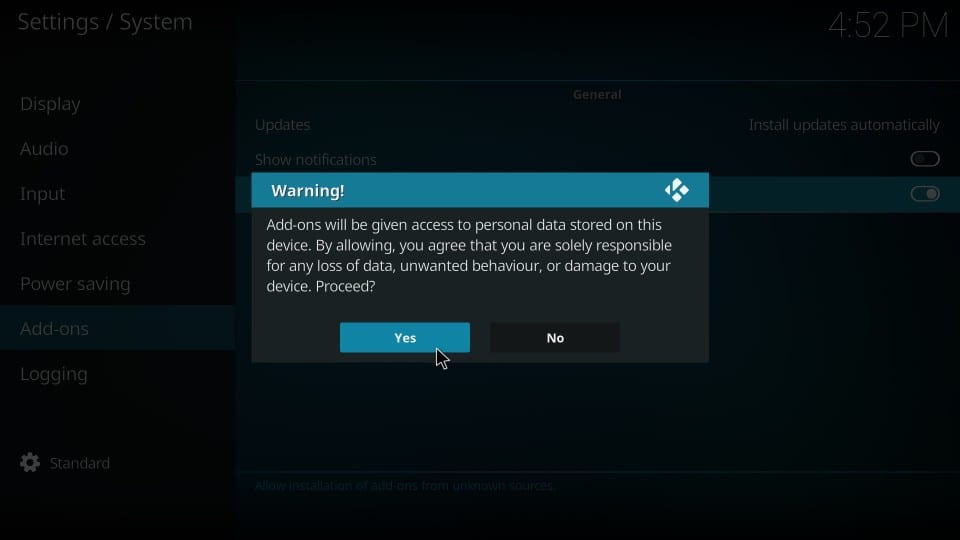
# 5: Faceți clic da pentru a confirma intenția de a o activa
Făcând acest lucru, îi permiteți lui Kodi să instaleze build-urile Insomniacs Kodi. Să începem acum.
Procedura de instalare pas cu pas
Acum o să vă conduc prin procesul pas cu pas pentru instalarea acestei versiuni. Sunt foarte mulți pași implicați. Cu toate acestea, dacă le urmăriți cu atenție și în ordinea în care le-am stabilit, veți avea una dintre cele construite de Insomniacs pe Kodi în câteva minute.
De asemenea, defalc procedura în următoarele părți, astfel încât să vă fie mai ușor să urmați pașii:
- Partea 1: Adăugați sursa Insomniacs la Kodi
- Partea 2: Instalați Expertul Insomniacs Builds pe Kodi
- Partea 3: Instalați Insomniacs build-ul dorit pe Kodi
Vom începe acum fără alte întrebări.
Atenţie: Kodi Builds aduce conținut nelimitat de streaming, dar v-ar putea pune și într-o problemă juridică. Utilizatorii Kodi trebuie să folosească un VPN pentru a-și ascunde identitatea în timp ce transmite filme / emisiuni TV / sport. Mai mult, multe Addons populare sunt geo-blocate și vor necesita un VPN pentru a funcționa.
Eu personal folosesc și recomand ExpressVPN care este cel mai bun VPN pentru Kodi. Puteți obține gratuit 3 luni și puteți economisi 49% din planurile sale anuale.
Partea 1: Adăugați sursa Insomniacs
Prin adăugarea sursei, vreau doar să spun că vom furniza Kodi URL-ul sursă de unde va primi expertul Insomniacs. Iată cum se face:
# 1: Lansați aplicația Kodi și faceți din nou clic Setări de pe ecranul de start
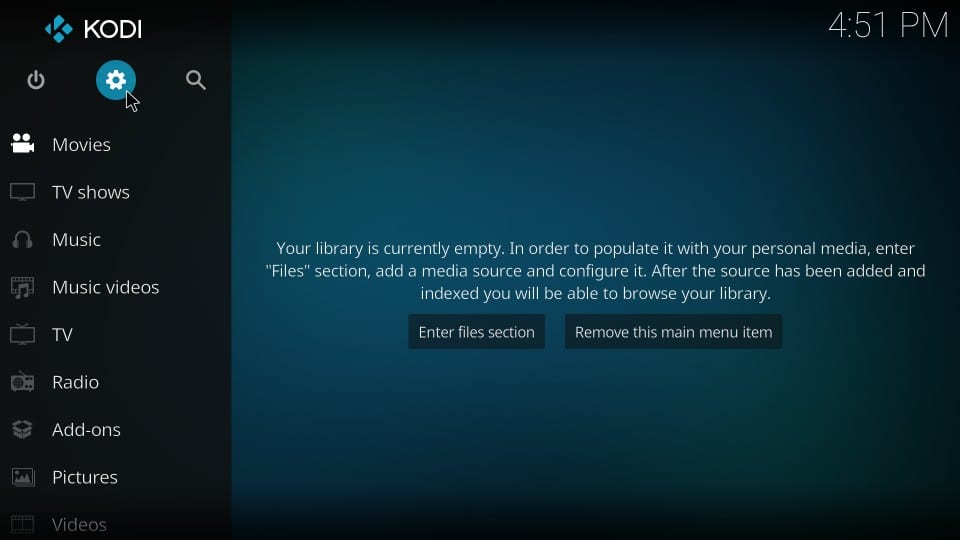
# 2: Faceți clic Manager de fișiere pe fereastra următoare
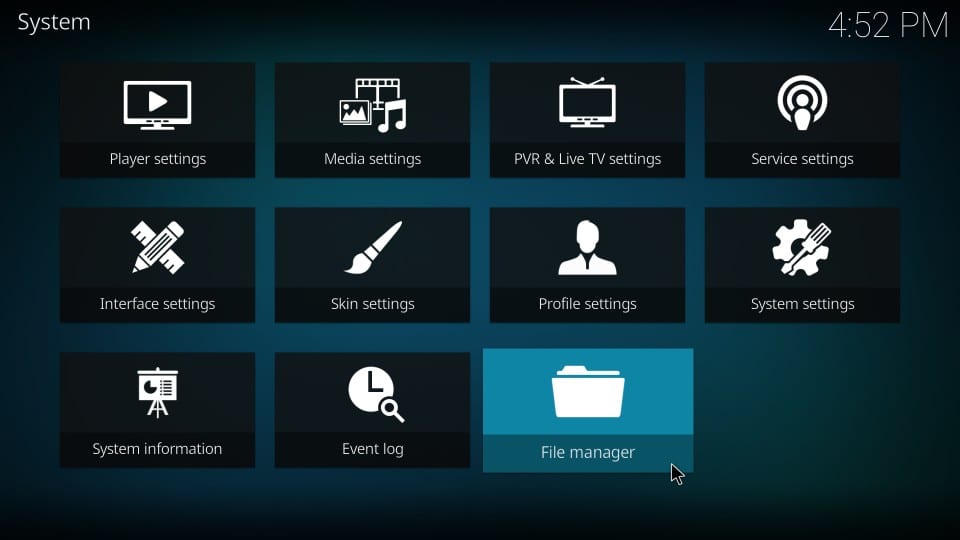
# 3: Mergeți înainte și dați clic Adăugați sursa
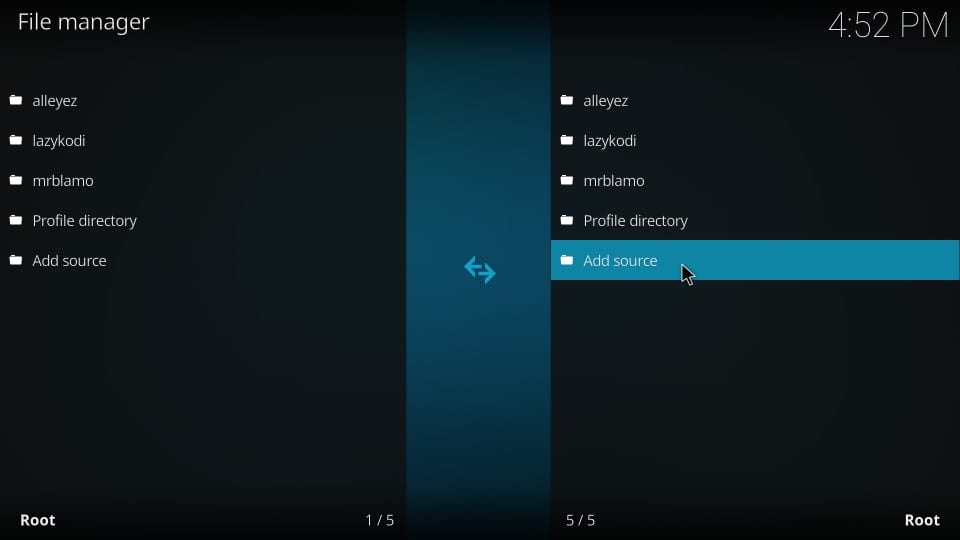
# 4: Ceea ce vedeți acum este această fereastră. Faceți clic pe unde spune
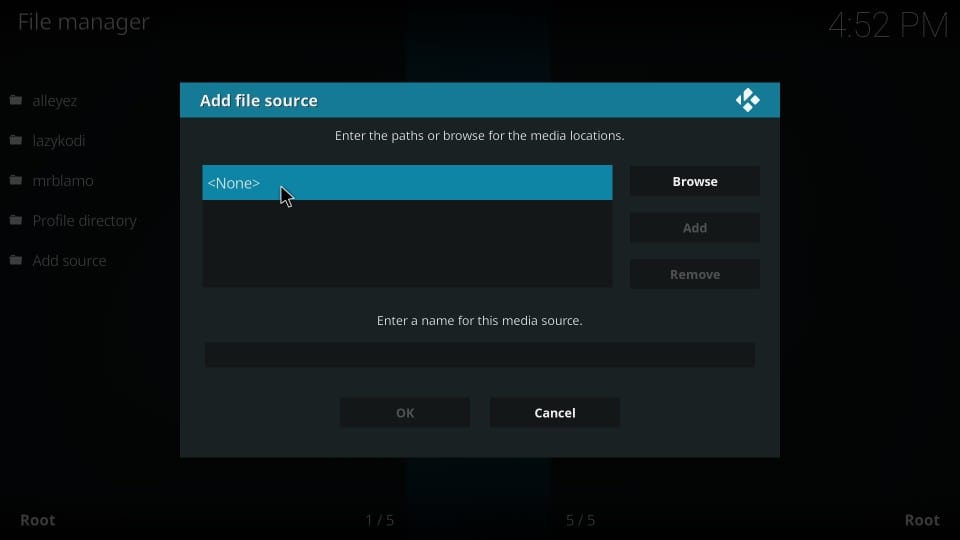
# 5: O fereastră nouă apare cu opțiunea de a introduce URL-ul sursă sau calea. Introduceți următoarea cale în câmpul gol din partea de sus și apoi faceți clic O.K: http://wiz.insomniacs.party/
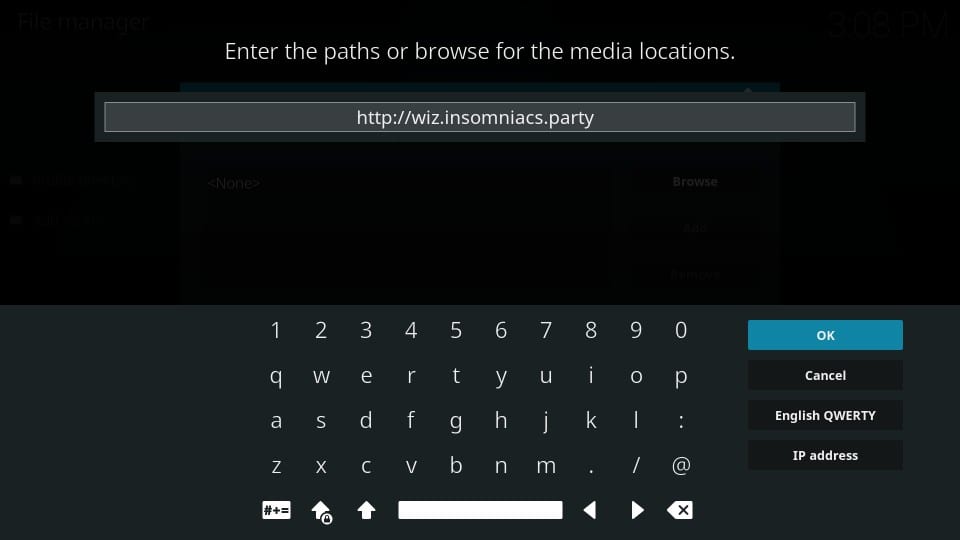
# 6: Acum veți reveni la această fereastră. Trebuie să denumiți sursa acum prin evidențierea câmpului marcat Introduceți un nume pentru această sursă media. Puteți alege orice nume cu care doriți să identificați această sursă, într-unul dintre pașii de mai jos.
Aleg numele insomniaci
Clic O.K
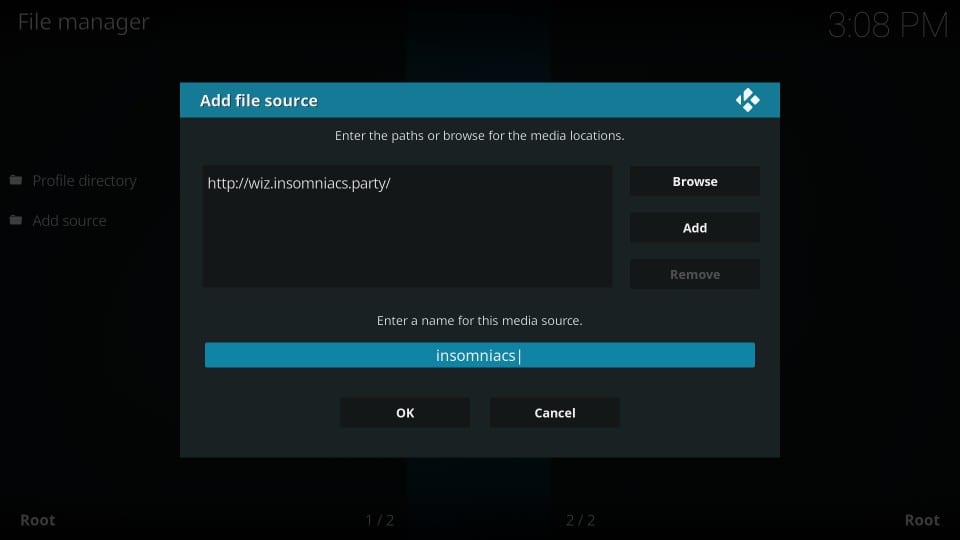
Astfel adăugați sursa sau calea către sursă la Kodi. Trecem acum la următoarea parte.
Partea 2: Instalați Expertul Insomniacs
Vrăjitorii servesc adesea ca instrumente de utilitate cu diverse opțiuni de întreținere. Cu toate acestea, în aceste zile sunt utilizate în principal pentru instalarea de construcții pe Kodi. Pentru a instala componentele Insomniacs Kodi, instalăm mai întâi Expertul Insomniacs. Iată cum:
# 1: Accesați încă o dată ecranul de pornire Kodi și faceți clic pe Add-on-uri (pe bara laterală din stânga)
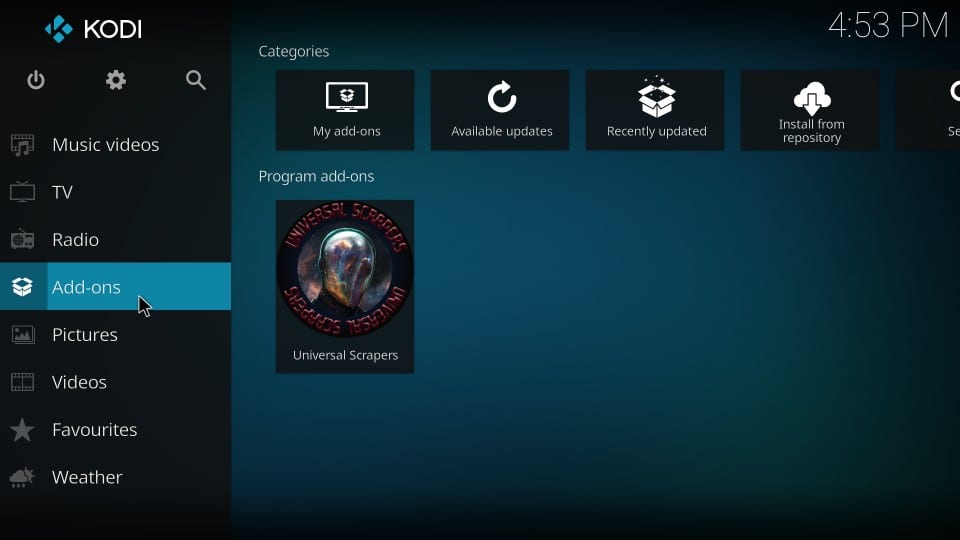
# 2: localizați Cutie deschisa pictograma din colțul din stânga sus al ecranului următor și faceți clic pe ea (pictograma este de asemenea denumită Instalator de pachete)
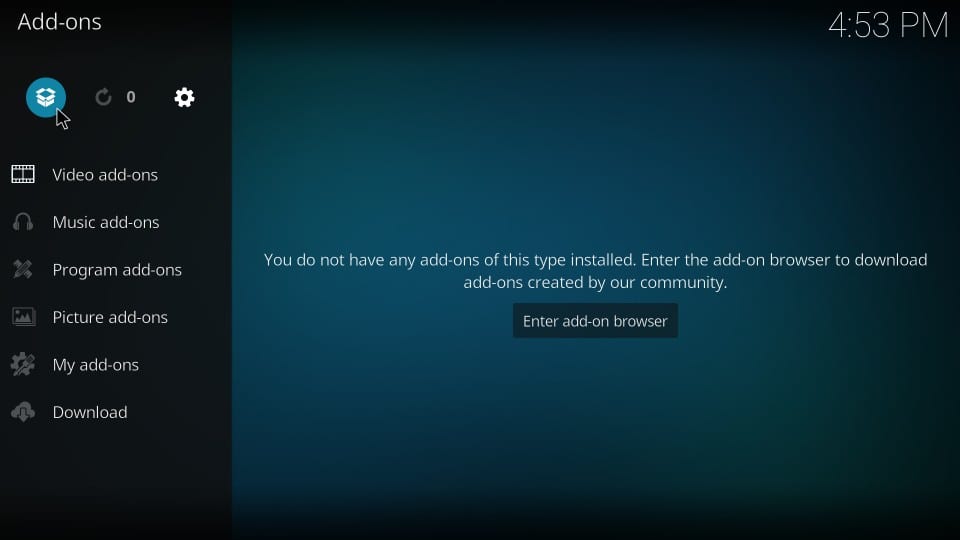
# 3: Acum faceți clic pe opțiune Instalați din fișierul zip
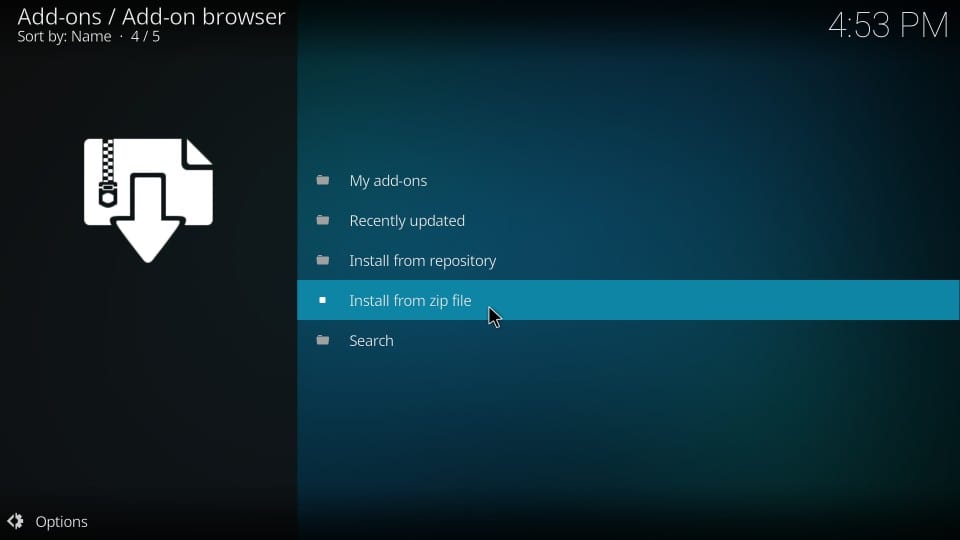
# 4: Când vedeți următoarea fereastră, găsiți sursa adăugată anterior și faceți clic pe ea. De exemplu, fac clic insomniaci deoarece acesta este numele pe care l-am ales
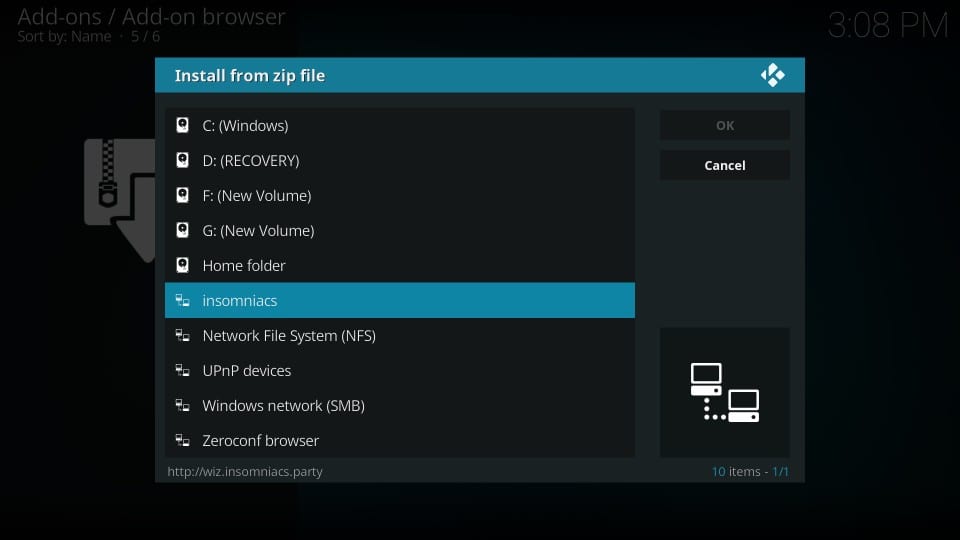
# 5: Acum faceți clic pe fișierul zip ClickMeToInstall.zip
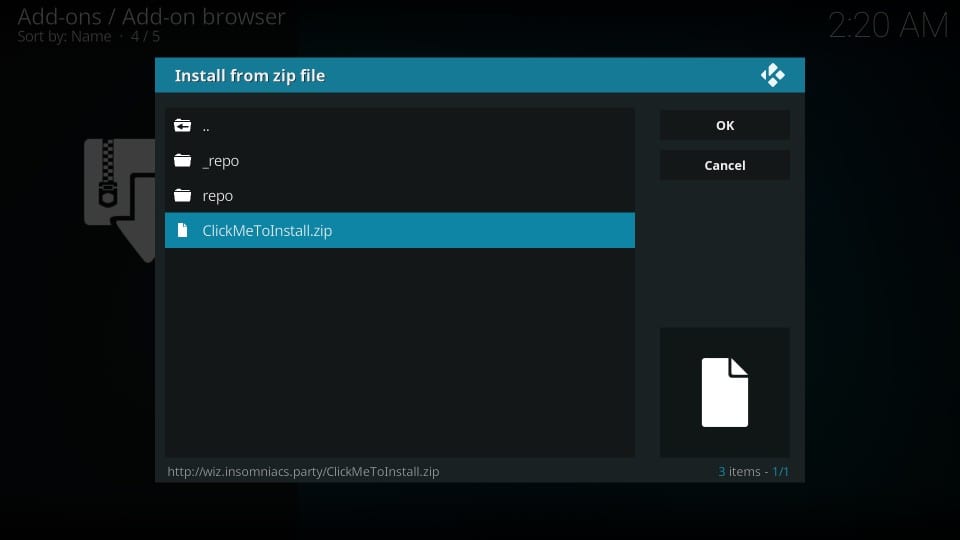
# 6: Așteptați zicerea notificării A fost instalat suplimentul Insomniacs-Wizard. Acest lucru ar putea dura mai mult de un minut.
Notă: Când este instalat expertul, Kodi nu arată nicio activitate. Dar, nu vă faceți griji, instalarea are loc în fundal. Doar aveți răbdare și așteptați confirmarea.
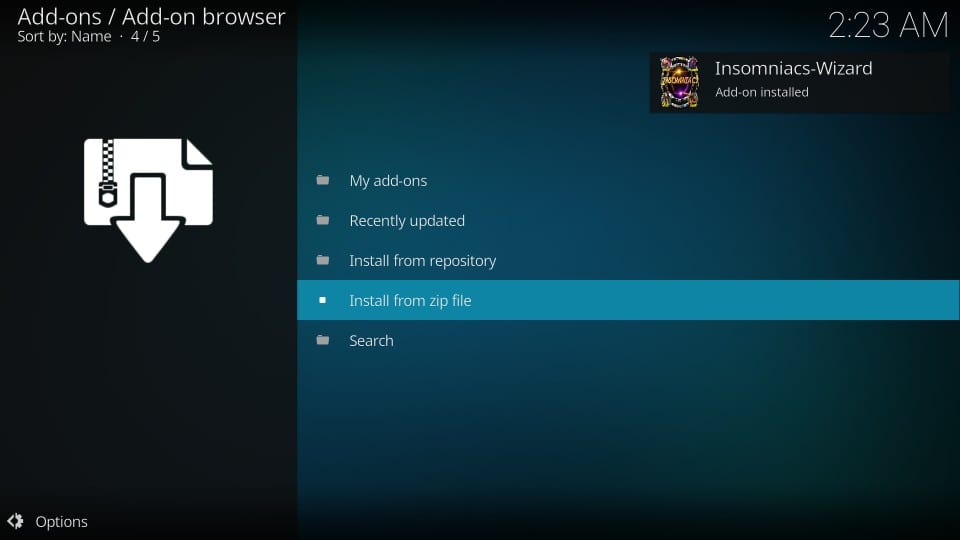
# 7: De îndată ce este instalat vrăjitorul, trei ferestre pop-up apar unul câte unul. Prima fereastră este notele dezvoltatorului. Citește-l dacă vrei. Clic destitui odată ce ai terminat
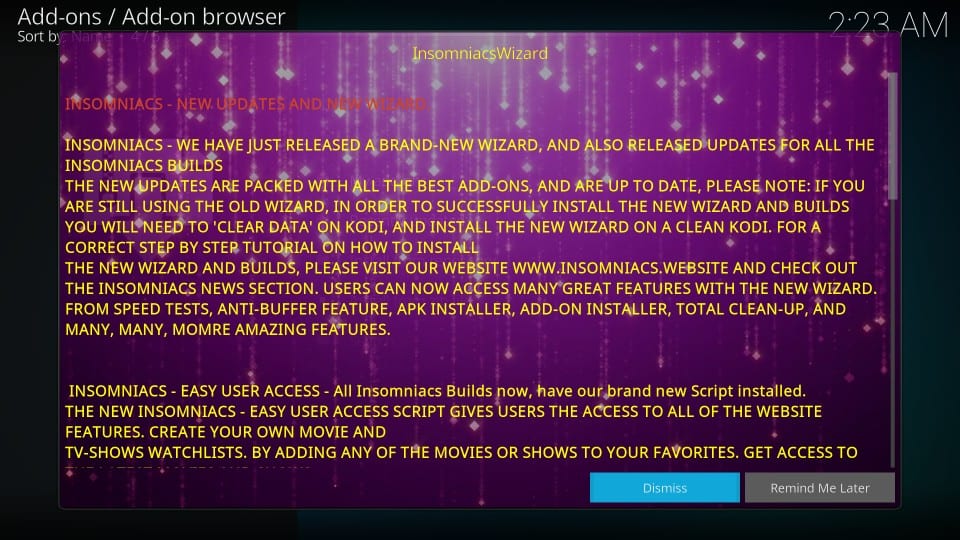
# 8: Pe a doua fereastră, veți găsi o grămadă de setări. Unele sunt selectate, altele nu. Pentru a activa orice setare, selectați-o. Puteți, de asemenea, să o lăsați fără să selectați nicio setare. După ce sunteți gata, faceți clic Continua
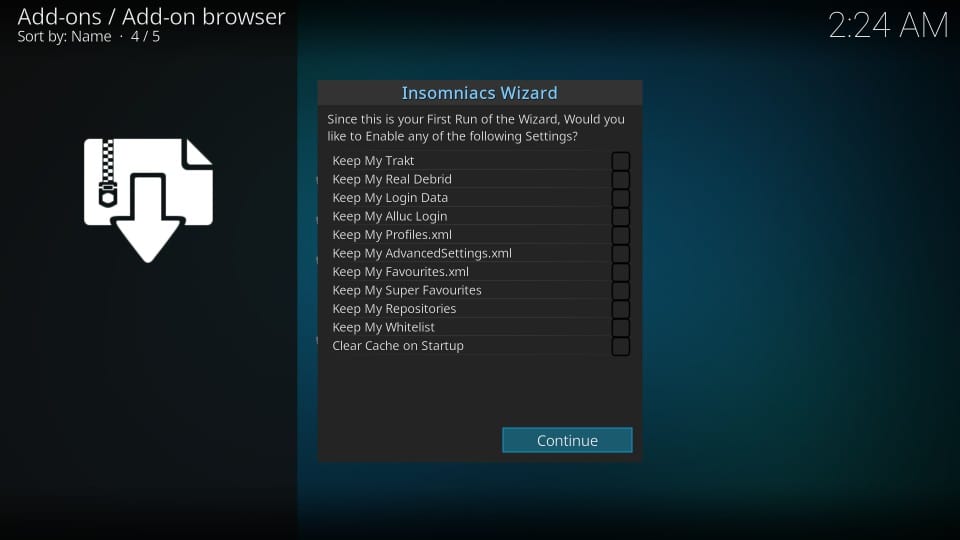
# 9: Pe a treia, faceți clic pe Ignora.
Da, vrem să mergem la Meniul Construiți, dar vom face asta din ecranul de start al lui Kodi. Cu toate acestea, dacă doriți să mergeți direct acolo, faceți clic pe Meniu Construire
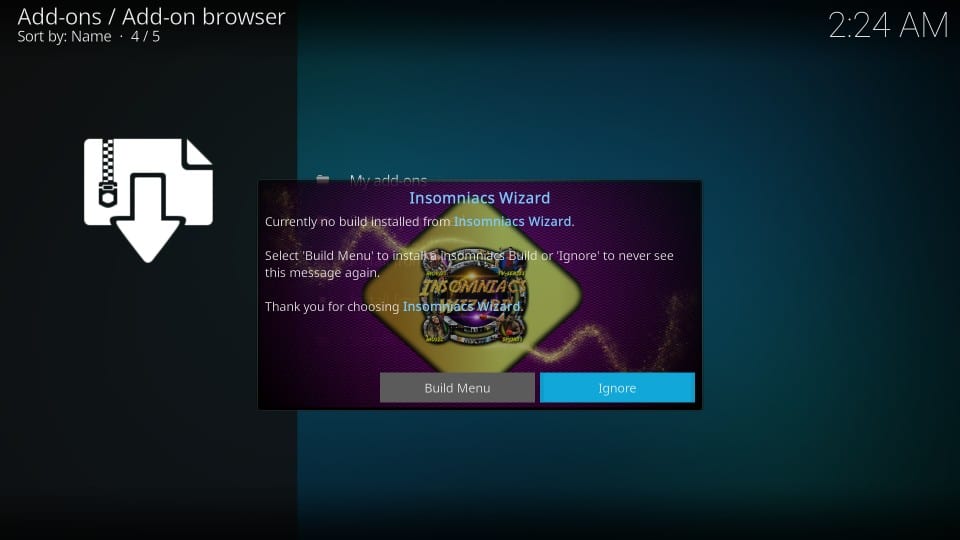
Ați instalat cu succes Expertul Insomniacs. Sunteți gata să mergeți.
Partea 3: Instalați Insomniacs Kodi Builds
Acum folosim suplimentul Insomniacs Wizard pentru a instala build-urile. Pe măsură ce scriu acest ghid, acest vrăjitor găzduiește 4 Kodi construiește:
- Pasiunea ne-a condus aici
- Negru & Construire de aur
În acest ghid, voi folosi Negru & Construire de aur în scop demonstrativ. Urmați pașii de mai jos:
# 1: Revenire la ecranul de start al lui Kodi
# 2: Faceți clic Add-on-uri pe stanga
# 3: Faceți clic Completarea programelor pe fereastra următoare. Apasă pe Insomniaci-Wizard pictogramă când o vezi.
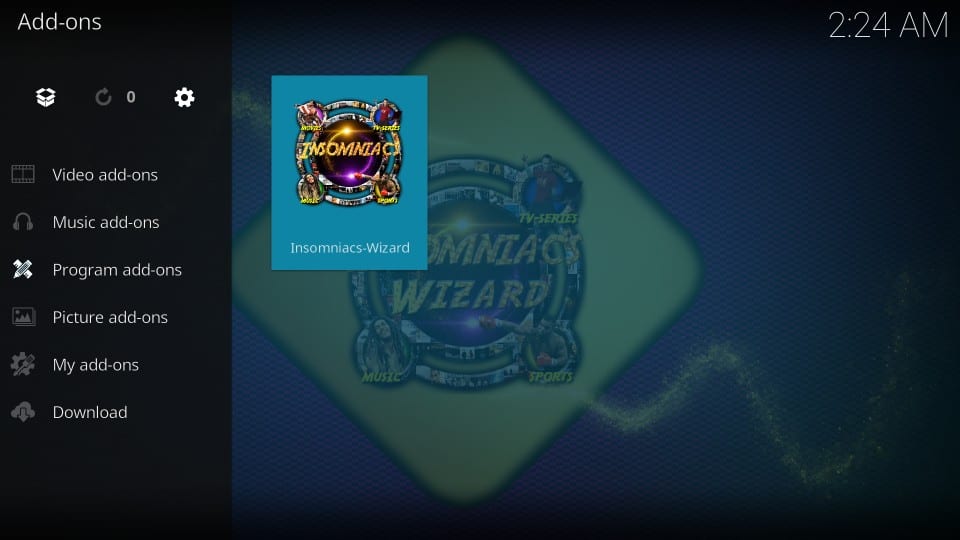
# 4: Pe următoarea fereastră, faceți clic pe construieşte fila din partea stânga sus
Kodi 18 Leia: Veți vedea o altă interfață. Faceți clic pe opțiunea Builds.
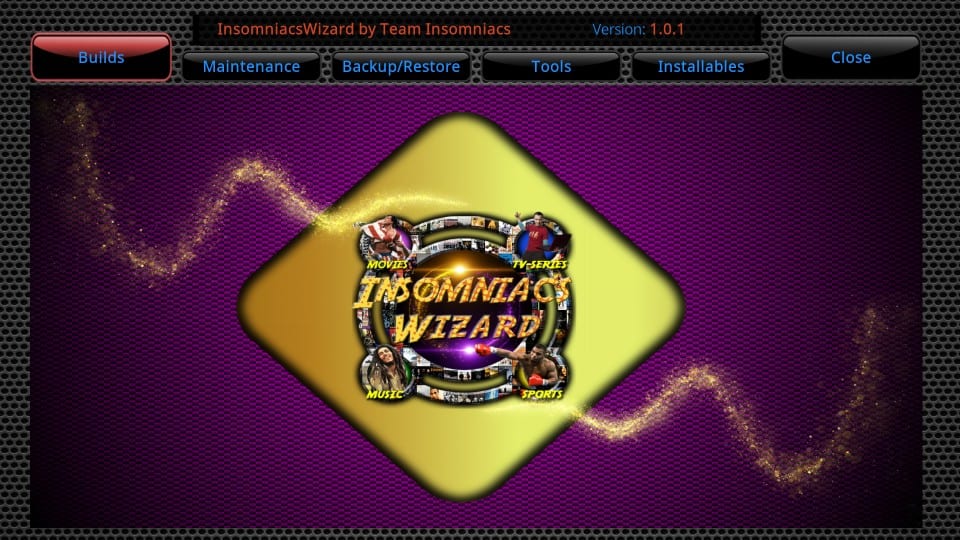
# 5: Faceți clic pe butonul Insomniaci – negru & Construire de aur (în funcție de versiunea dvs. Kodi)
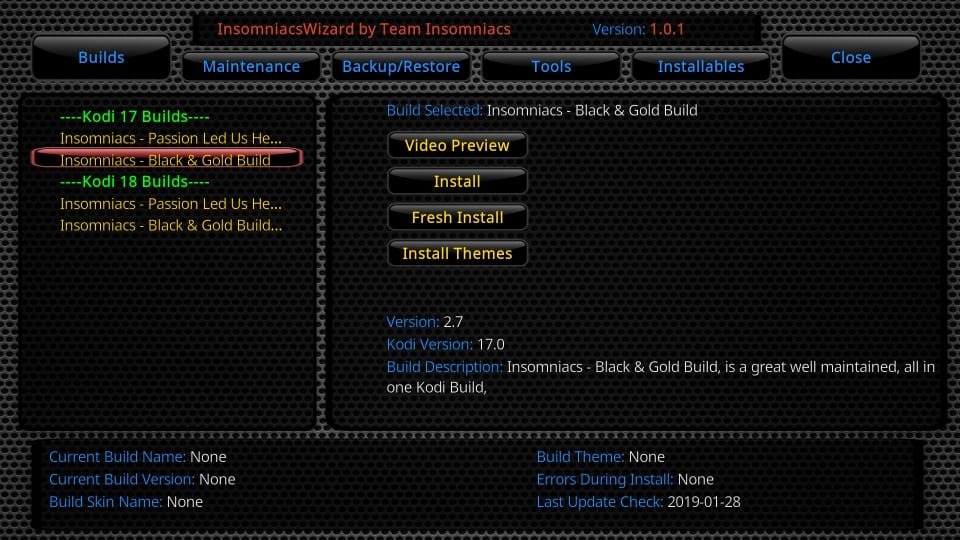
# 6: Faceți clic Instalare butonul din dreapta
Kodi 18 Leia: Faceți clic Instalare proaspătă
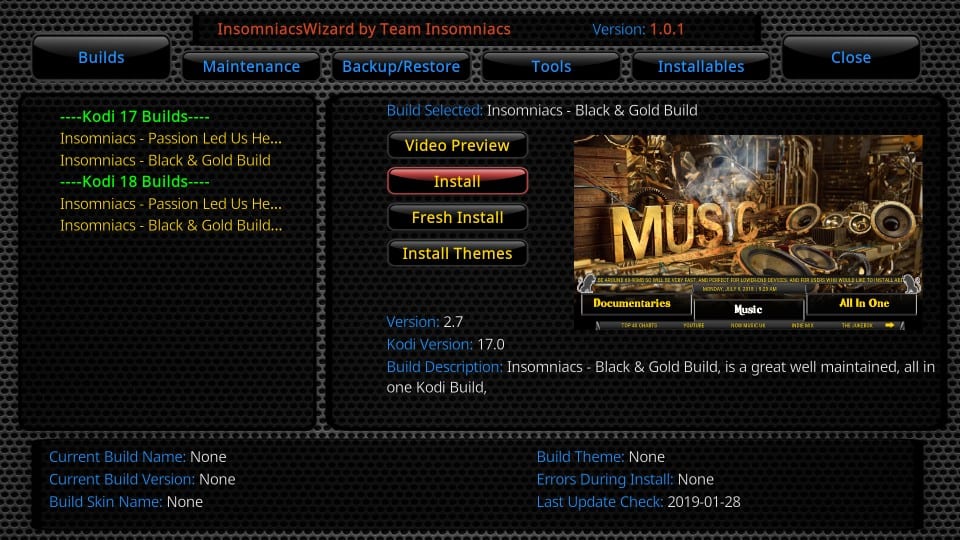
# 7: Faceți clic Da, Instalează pentru a confirma dacă doriți să instalați compilarea
Kodi 18 Leia: Faceți clic pe Continuare
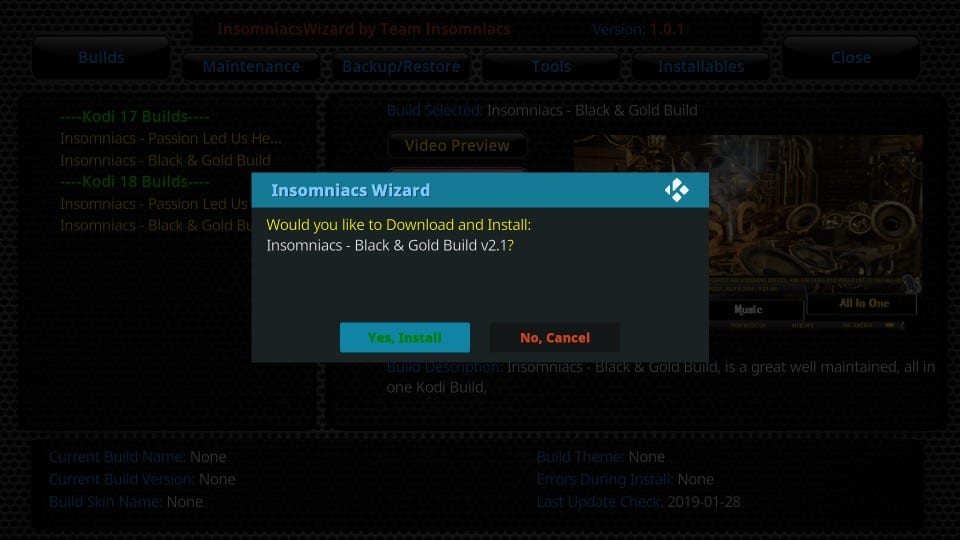
# 8: Așteptați instalarea construirii. Construirea va descărca mai întâi datele și apoi va instala. Durează 3-4 minute.
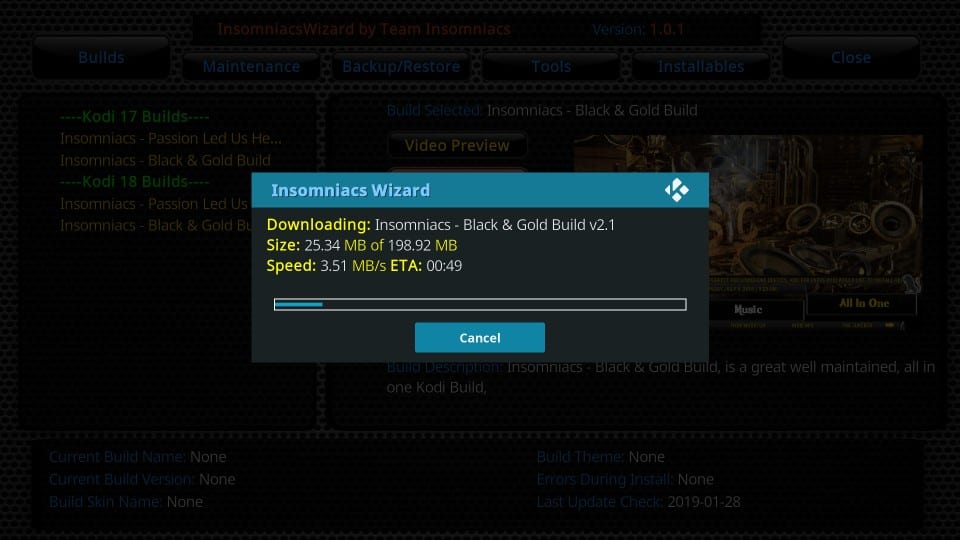
# 9: Când instalația este instalată, faceți clic pe O.K pentru a forța aproape Kodi
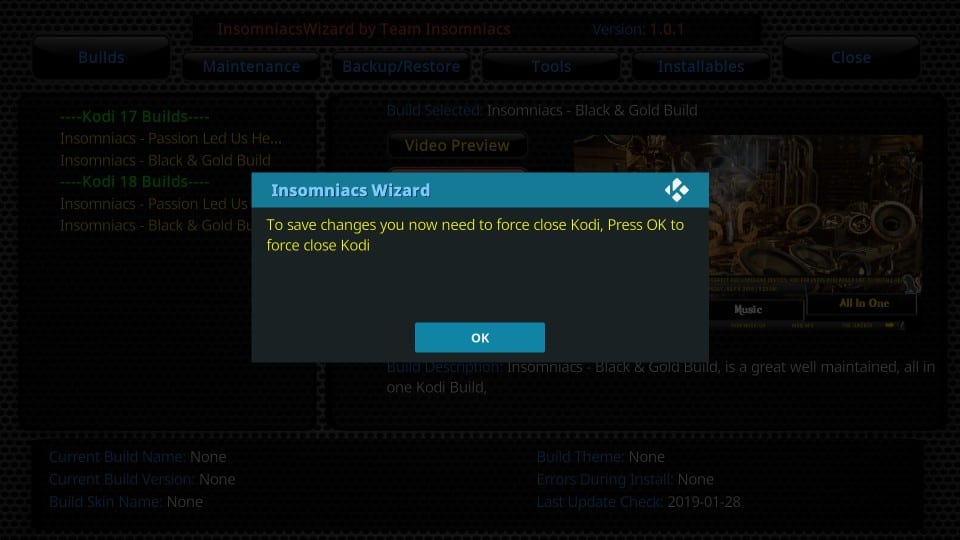
Asta e! Ați instalat cu succes Insomniacs build pe Kodi. Acum pur și simplu mergeți mai departe și reporniți Kodi pentru ca construcția să aibă efect.
Înainte de a începe difuzarea cu Kodi Addons / Builds, aș dori să vă avertizez că tot ceea ce transmiteți pe Kodi este vizibil pentru ISP și Guvern. Acest lucru înseamnă că streamingul de conținut protejat de drepturi de autor (filme gratuite, emisiuni TV, sport) vă poate aduce probleme legale.
Utilizatorii Kodi sunt sfătuiți să conecteze un VPN în streaming. Un VPN pentru Kodi va evita accelerarea ISP, Supravegherea Guvernului și geo-restricționarea accesoriilor populare. Mă conectez mereu ExpressVPN pe toate dispozitivele mele de streaming și vă sugerez să faceți la fel.
ExpressVPN este cel mai rapid și sigur VPN. Este livrat cu o garanție de returnare de 30 de zile. Adică, îl puteți folosi liber pentru primele 30 de zile și dacă nu sunteți mulțumit de performanță (ceea ce este foarte puțin probabil), puteți solicita rambursarea completă.
NOTĂ: Nu încurajăm încălcarea legilor privind drepturile de autor. Dar, ce se întâmplă dacă sfârșiți să transmiteți conținut dintr-o sursă nelegitimă neintenționat? Nu este întotdeauna ușor de spus diferența dintre o sursă legitimă și cea ilegală.
Așadar, înainte de a începe difuzarea pe Kodi, iată cum puteți obține protecția VPN în 3 pași simpli.
Pasul 1: Obțineți abonamentul ExpressVPN AICI.
Pasul 2: Clic AICI pentru a descărca și instala aplicația ExpressVPN pe dispozitiv.
Pasul 3: Faceți clic pe pictograma Power pentru a conecta un server VPN. Asta e tot. Conexiunea dvs. este acum sigură cu cel mai rapid și cel mai bun VPN pentru Kodi.
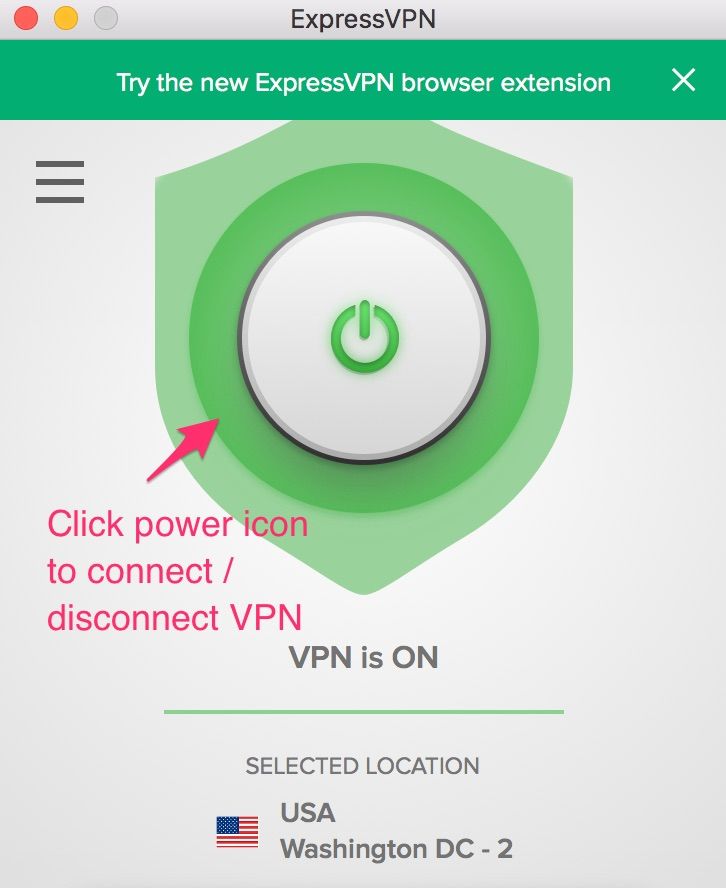
Negru și auriu Kodi Build: o privire rapidă
Permiteți-mi să vă prezint rapid Black Build și Gold Kodi Build. După cum îi dă numele, tema construirii folosește predominant culorile negru și auriu. Acest lucru este evident și din imaginea ecranului de întâmpinare al construcției pe care am anexat-o mai jos.
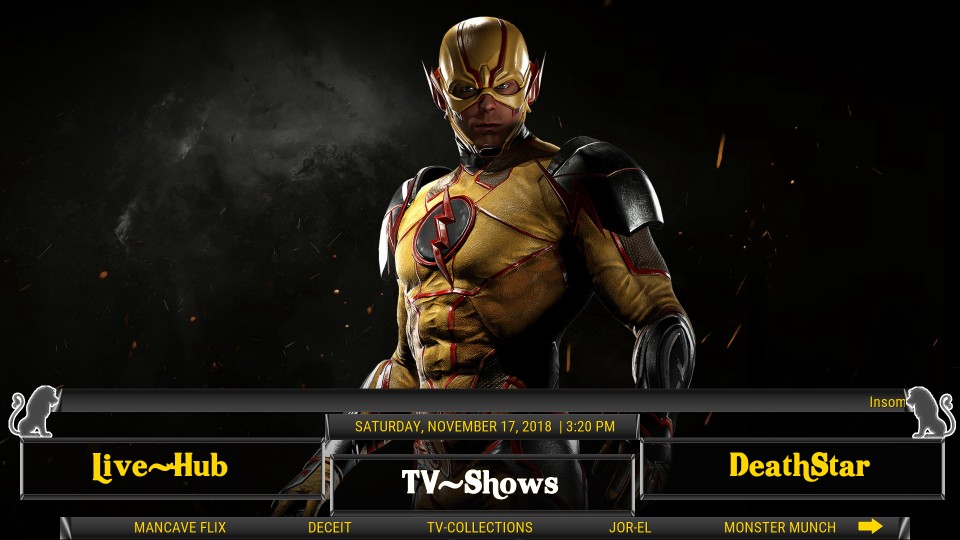
Chiar dacă mie personal îmi plac fonturile mai strânse, imaginile acestui build se atrag pentru mine. Interfața este ordonată și lipsită de aglomerații. Fonturile sunt mari, permițând lizibilitatea ușoară.
Construirea prezintă un aspect standard al barei de meniu principal și a barei de submeniu, alcătuite pe toată lățimea construcției.
Construirea include, de asemenea, categorii speciale, cum ar fi One-Click. Această secțiune vă oferă acces la suplimentele video care redă filme și emisiuni cu un singur clic. Nu trebuie să așteptați încărcarea linkurilor în flux.
În plus, toate addon-urile Magic Dragon și DeathStar își găsesc categoriile separate pe ecranul de pornire.
Construcția oferă o linie bună de suplimente, inclusiv DeathStar, Dragonul magic, Exodus Redux, SportsDevil, Addad Fladnag și multe altele. Adică, există ore și ore de streaming disponibile la dispoziția dvs..
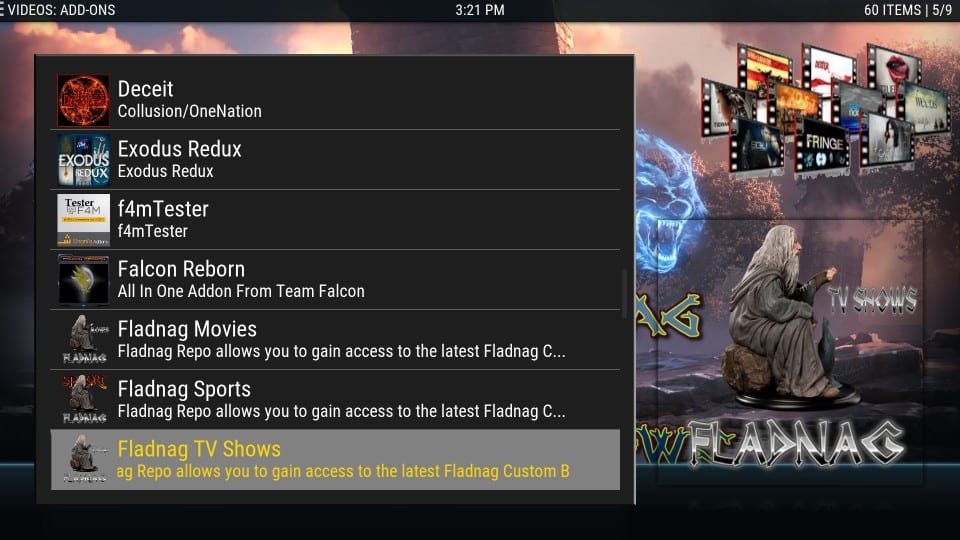
Verdict
Team Insomniacs ne oferă o colecție mică, dar solidă de build-uri Kodi. Negrul & Construcția de aur pe care am folosit-o în acest ghid este cea mai bună în opinia mea. Această construcție nu este nici prea grea pentru a provoca probleme de performanță, nici prea ușoară pentru a lipsi de funcții și suplimente importante.
Am încercat Black and Gold Build pe FireStick și Android Box. Funcționează plăcut chiar și pe aceste dispozitive moderat echipate. Funcționează și mai bine pe computere Windows și Mac. Cheia constă în a permite construirii să își actualizeze addon-ul, piei de la prima execuție.
Construcția, de asemenea, ambalează fiecare supliment pe care îl folosesc pentru divertisment la cerere (filme și emisiuni). Departamentul TV live nu este chiar atât de grozav. Dar, este posibil să instalați suplimente terțe pentru a-l îmbunătăți.
În total, Negru & Aurul este o construcție solidă și unul dintre motivele pentru care Insomniacs Builds face parte acum din lista noastră Best Kodi Builds.

16.04.2023 @ 16:50
În acest tutorial, se explică cum să instalați Insomniacs Builds pe Kodi 18.1 – Kodi 18.5 Leia. Instrucțiunile sunt valabile pentru toate dispozitivele compatibile cu Kodi. Echipa Insomniacs oferă mai multe variante pe care le puteți încerca pe Kodi. În acest ghid, se prezintă Negru & Gold Build, preferatul autorului. Este important să urmați cu atenție pașii pentru a instala această versiune. De asemenea, este recomandat să utilizați un VPN pentru a vă proteja identitatea în timpul transmisiei de filme / emisiuni TV / sport.